Navicat
bitsCN.com 启动navicat软件,使用“链接” ,连接mysql数据库 ,使用前请保证防火墙可以通过。
,使用前请保证防火墙可以通过。
Navicat For MySQL下载地址:
下载地址 http://www.bitsCN.com/database/2223.html
随后弹出,随意起一个“连接名”;输入“主机名/ip”这里填写mysql数据库所在服务器的ip地址,用户名密码为mysql数据库的root和密码,一般情况下为xinwei。

这样左边就可以列出数据库“连接名”的快捷方式,双击以后可以列出这个mysql里面所有的数据库,等同于“show databases”命令。如图172..16.20.69这个:

“单击”选定需要备份的数据库,然后点最后一项“计划任务”有的翻译为“计画任务”。如图:

点击创建批次处理任务

在弹出的新窗口中“双击”可用任务中的“Backup【数据库名称】”,在下面的“选择任务”框中,就会出现选取的“Backup 【数据库名称】”也就是备份库。比如图中的wakawaka数据库

点击"保存" ,随意输入一个文件名比如 chuxuefeng-wakawaka 。

返回 Navicat for MySQL 窗口,打开hl2库的“计画任务”。你会看到计画任务里多了一个chuxuefeng-wakawaka,在chuxuefeng-wakawaka上点右键,选择“设置计画任务”。

在新的窗口里选择“计划”页,新建一个计划。在高级选项里,可以勾选重复任务。

打开高级选项,可以设定每多少小时备份一次,持续时间可以选择最大9999小时,可以设置为每天每隔3小时备份一次。实际上一般可以设定每天0:00备份一次就行了。具体的时间间隔视你的服务器情况而定。

设置完计划任务之后。系统会要求你输入windows本机的administrator密码。
现在做了计划任务的数据库每隔设定的一段时间就自动备份一次,自动备份的文件名是按时间排序的,名称是按照你设定的名称来备份。如果需要恢复备份的话,!可以按时间恢复数据。

如果需要恢复数据,那么双击相应的备份文件,点击“开始”就可以恢复数据。
如下图:

▲备份恢复提示

▲恢复过程的提示
至此恢复结束。
bitsCN.com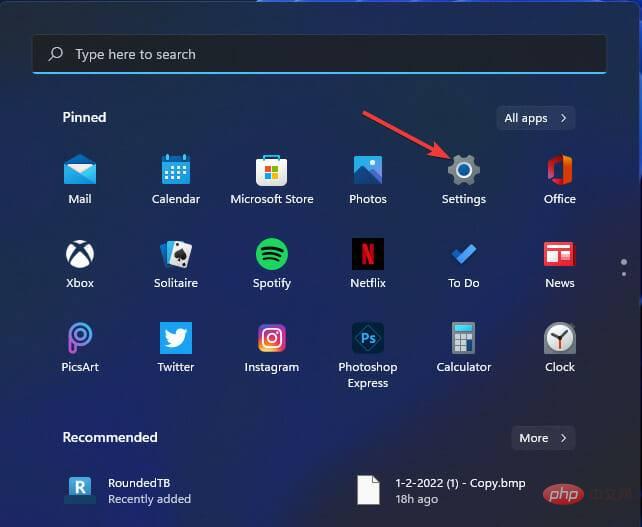 修复:Windows 11 上的 Windows 激活错误 0x87e10bc6Apr 19, 2023 pm 01:37 PM
修复:Windows 11 上的 Windows 激活错误 0x87e10bc6Apr 19, 2023 pm 01:37 PM当某些用户尝试通过设置使用产品密钥激活平台时,会出现Windows11激活错误0x87e10bc6问题。发生该问题时,“设置”中的“激活”选项卡会显示以下错误消息:某些东西阻止了我们与激活服务器进行通信。等待几分钟,然后重试。错误代码:0x87e10bc6。由于防火墙阻止了与Microsoft的激活服务器的连接,因此可能会出现特定的激活错误。因此,当出现该错误时,用户无法使用其产品密钥激活Windows11。不幸的是,即使是Windows10用户过去也受到同样问题的困扰,因此准备好处
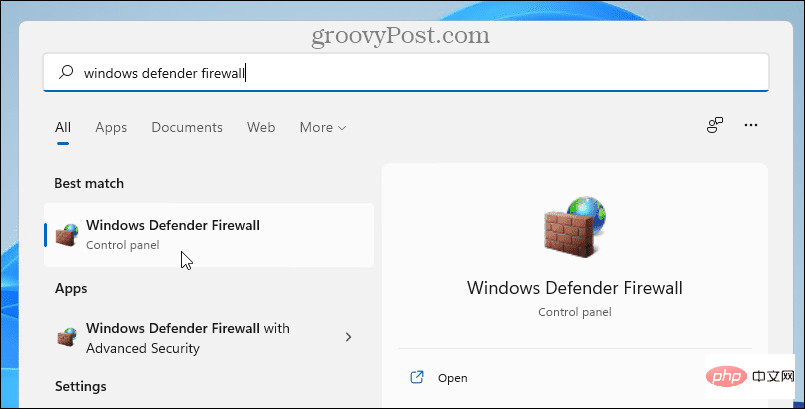 如何在 Windows 11 中阻止对应用程序的 Internet 访问Apr 14, 2023 pm 06:46 PM
如何在 Windows 11 中阻止对应用程序的 Internet 访问Apr 14, 2023 pm 06:46 PM如何在Windows11中阻止对应用程序的Internet访问要使用WindowsDefender防火墙阻止应用在Windows11中访问Internet,请执行以下操作:单击开始按钮或按键盘上的Windows键,然后键入windowsdefenderfirewall并单击开始菜单中的顶部结果。当WindowsDefender防火墙窗口打开时,单击左侧的高级设置。从左侧面板中选择OutboundRules,然后在右侧单击Actions下的NewRule。在新的出站规则
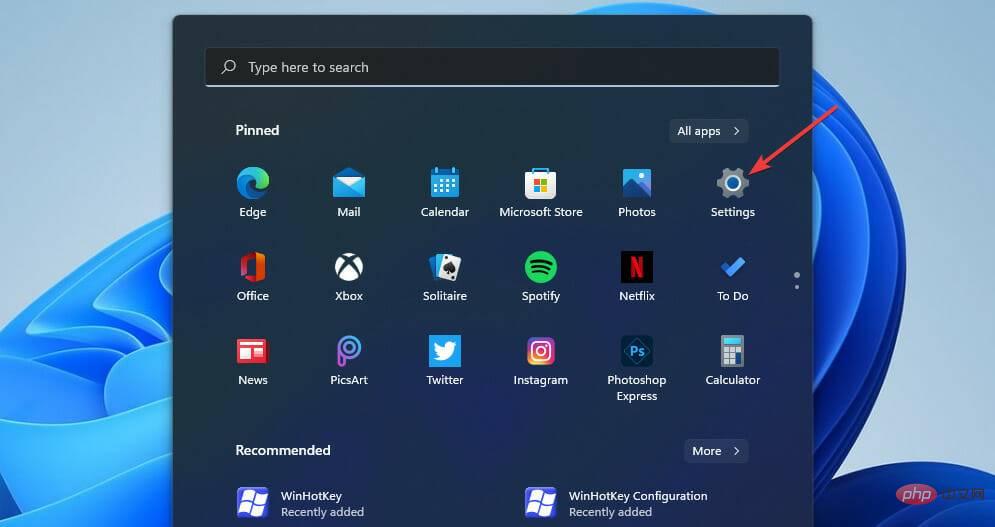 如何修复 Valorant 的 Vanguard Windows 11 错误Apr 15, 2023 pm 08:55 PM
如何修复 Valorant 的 Vanguard Windows 11 错误Apr 15, 2023 pm 08:55 PM当玩家尝试在Windows11中启动Valorant时会出现这两个Vanguard错误。因此,由于这些错误,玩家无法玩Valorant。如果您需要解决其中一个问题,请查看下面的潜在修复程序。什么是Vanguard?Vanguard是Valorant游戏的反作弊软件。Riot软件随游戏一起安装,以防止玩家在Valorant中作弊。如果没有安装并激活RiotVanguard软件,您将无法玩Valorant。该软件有些争议,因为它会阻止应用程序。玩家抱怨Vanguard即
![修复:Steam 无法同步您的文件错误 [已解决]](https://img.php.cn/upload/article/000/465/014/168136171341011.png) 修复:Steam 无法同步您的文件错误 [已解决]Apr 13, 2023 pm 12:55 PM
修复:Steam 无法同步您的文件错误 [已解决]Apr 13, 2023 pm 12:55 PMSteam 是一个深受全球游戏玩家欢迎的游戏分发平台。它包含大量游戏,Steam 玩家可以从 Steam 商店购买并通过 Steam 客户端在线玩这些游戏。但是,与任何其他应用程序一样,Steam 自身也面临一些网络连接问题,因此无法通过 Steam 云同步文件。在这里,正在讨论许多用户在尝试通过 Steam 云打开游戏时遇到的错误。用户面临一条错误消息,显示为Steam 无法为特定游戏同步您的文件并且游戏无法自行启动。此错误的可能原因如下。Steam 服务器已关闭且无法访问。损坏的游戏文件St
 修复:Windows 筛选平台已阻止连接Apr 14, 2023 am 11:49 AM
修复:Windows 筛选平台已阻止连接Apr 14, 2023 am 11:49 AMWindows 11 是微软系列中的最新版本,据说是最先进和面向用户的。但是,遇到错误仍然很常见,如果不超过以前的版本。在本文中,我们将讨论Windows 过滤平台已阻止连接的问题。当某些数据包或连接被基本过滤引擎阻止时,就会出现错误。虽然这个问题对大多数用户来说可能看起来很复杂,但它的解决方案相当简单,并已在以下部分列出。对于那些在 Windows 11 中遇到错误的人,很可能是升级没有成功完成,并且 Windows 防火墙中存在某种错误识别。但是,在我们着手修复之前,您必须了解 Window
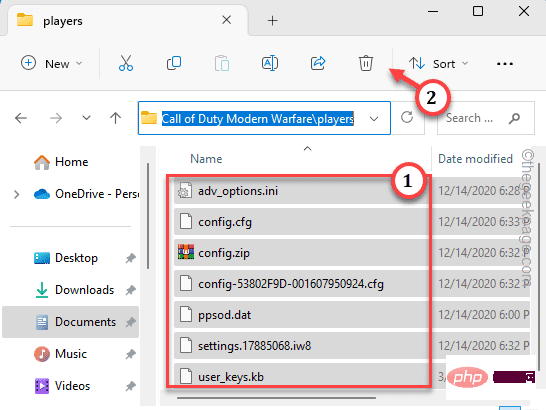 如何修复现代战争错误原因10,错误代码2004Apr 13, 2023 pm 03:22 PM
如何修复现代战争错误原因10,错误代码2004Apr 13, 2023 pm 03:22 PM没有在线多人游戏体验,现代战争什么都不是。但是,在现代战争 2 中进行匹配时,您可能偶然发现了一个名为“错误原因 10”的问题。错误代码 2004”。这是仅在在线匹配时发生的错误。但是,有一些解决方案可以解决这个问题,您可以立即进入多人游戏。解决方法 –1.只需关闭游戏并重新启动即可。重新启动游戏应该可以解决问题。2. 检查您的设备连接的网络连接。多人游戏需要稳定、低延迟的网络速度才能正常工作。修复1 –删除MW2保存的文件损坏的现代战争 2 保存的文件导致了此问题,您可以通过从系统中删除 MW
 Phone Link 应用程序无法在 Windows 11 上运行或无法打开Apr 15, 2023 pm 02:13 PM
Phone Link 应用程序无法在 Windows 11 上运行或无法打开Apr 15, 2023 pm 02:13 PM如果您尝试将智能手机与PC集成,则需要Windows的YourPhone应用程序。但是,有时您的手机应用程序可能无法在您的Windows11/10PC上运行或根本无法打开。这可能令人担忧,因为我们都需要经常将手机与我们的系统连接并同步,以用于不同的个人和官方目的,例如从智能手机接收通知和消息或同步照片。尽管该应用程序不断接收最新更新,具有改进的用户界面并且与全新的Windows11进行了整体升级,但它很容易出现错误和故障。如前所述,许多用户抱怨“你的手机”应用程序有时无法运行,
 Brother 扫描仪无法在 Windows 11 中运行:5 种修复方法Apr 15, 2023 pm 08:28 PM
Brother 扫描仪无法在 Windows 11 中运行:5 种修复方法Apr 15, 2023 pm 08:28 PM兄弟扫描仪已成为市场上行业家喻户晓的名字。他们生产提供无缝质量的优质扫描仪。但是,许多用户抱怨Brother扫描仪无法在Windows11上运行。这可能看起来令人费解,但扫描仪在使用最新的Windows操作系统时遇到了困难。由于大多数用户不了解此错误的原因,本文将解决该问题。我们将提供有关Brother打印机无法在Windows11中运行的原因以及如何修复它的详细教程。为什么我的Brother扫描仪无法在Windows11中运行?扫描仪驱动程序丢失/损坏:此问题的主要原


Hot AI Tools

Undresser.AI Undress
AI-powered app for creating realistic nude photos

AI Clothes Remover
Online AI tool for removing clothes from photos.

Undress AI Tool
Undress images for free

Clothoff.io
AI clothes remover

AI Hentai Generator
Generate AI Hentai for free.

Hot Article

Hot Tools

SublimeText3 English version
Recommended: Win version, supports code prompts!

SublimeText3 Chinese version
Chinese version, very easy to use

WebStorm Mac version
Useful JavaScript development tools

SublimeText3 Mac version
God-level code editing software (SublimeText3)

SublimeText3 Linux new version
SublimeText3 Linux latest version





